Ønsker du å automatisere smarthjemmet ditt? Eller kanskje du vil kontrollere det når du er ute og reiser? Uansett trenger du en smarthus-hub. Hvis du bruker HomeKit-tilbehør i hjemmet ditt, gir Apple deg tre Home Hub-alternativer: en Apple TV, en HomePod eller en iPad.
Vi skal utforske fordeler og ulemper ved å bruke hver av disse enhetene som et smarthus-hub. Ved å se på prisen, påliteligheten, brukervennligheten og ekstrafunksjonene til hver enhet, finner vi den beste HomeKit Home Hub for dine behov.
Innhold
- I slekt:
-
Hva gjør en hjemmehub?
- Trenger jeg en HomeKit Hub hvis jeg allerede har en annen Hub?
- Bruke en Apple TV som en hjemmehub
- Bruke en HomePod som en hjemmehub
- Bruke en iPad som hjemmehub
-
Hva er den beste Apple-enheten å bruke som en hjemmehub?
- Relaterte innlegg:
I slekt:
- Alle de nye funksjonene i HomeKit for å ta ditt smarte hjem til neste nivå
- HomePod utilgjengelig i Home-appen eller dukker ikke opp? Hvordan fikse
- Tredjepartsstøtte kommer til Apple Home Devices
Hva gjør en hjemmehub?
Du trenger ikke ha en Home Hub i smarthjemmet ditt. Du kan bruke en iPhone, iPad, Mac eller de fleste andre enheter for å kontrollere tilbehøret i smarthjemmet ditt helt fint uten en hub.
Du må imidlertid alltid være koblet til det samme nettverket som smarthustilbehøret ditt for å kunne gjøre det.
En smart-hjem-hub kobler alt smart-hjem-tilbehøret ditt til Internett, slik at du kan kontrollere dem over nettet selv når du ikke er hjemme. Det spiller ingen rolle hvor langt unna du er – hvis du er på nett, kan du kontrollere smarthjemmet ditt via navet.
En smarthus-hub lar deg også lage automatiseringer som kan brukes med tilbehøret ditt. Dette kan bety å slå på lyset når du våkner om morgenen, øke temperaturen før du kommer hjem, eller automatisk låse døren når du går ut.
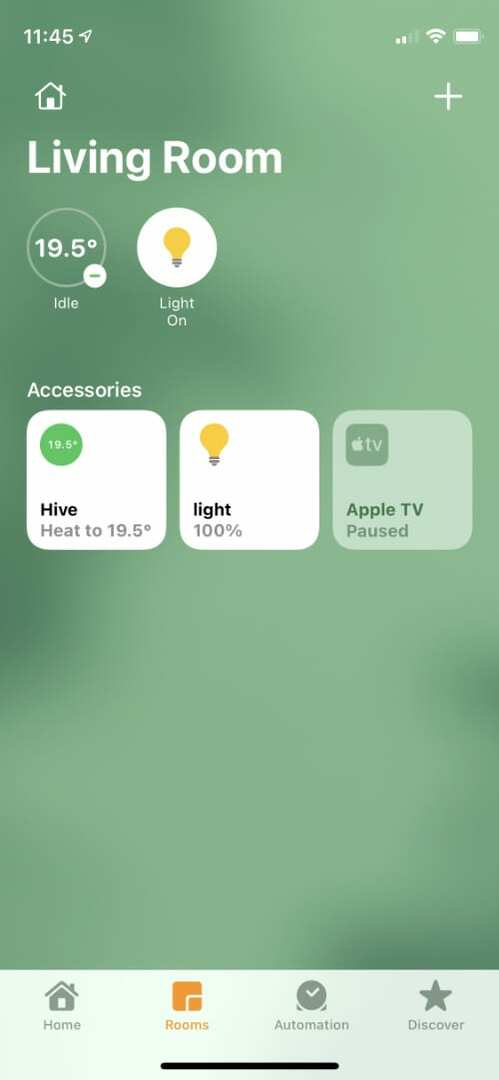
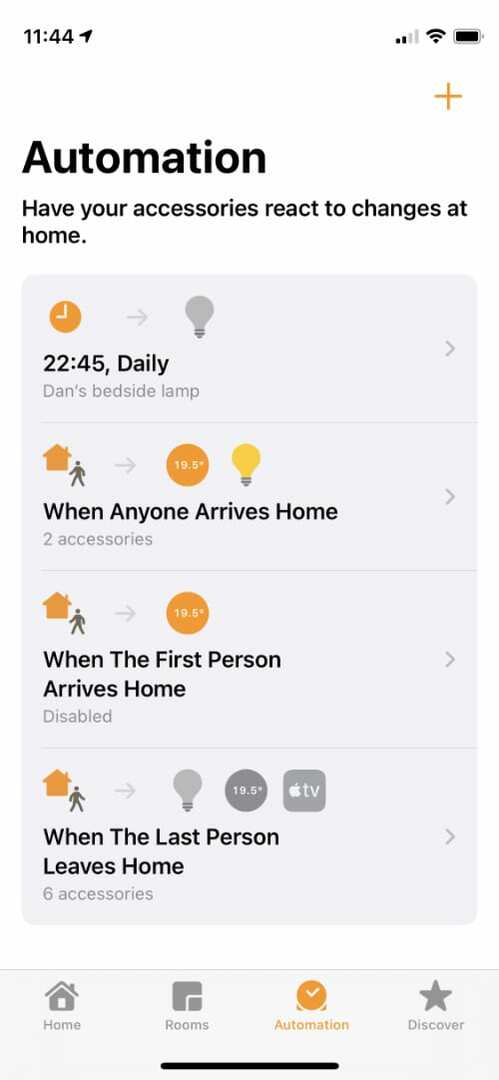
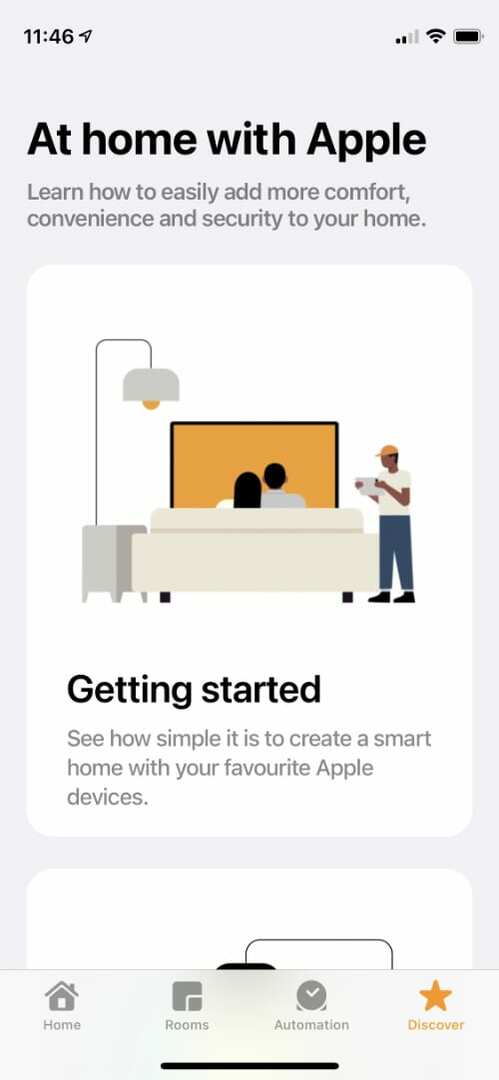
Du kan ikke lage noen av disse automatiseringene uten en hub.
En Apple HomeKit Home Hub lar deg også gi andre mennesker kontroll over smarthjemmet ditt. For folk som ikke bor i hjemmet ditt, kan du begrense kontrollen deres til når de er i huset ditt.
Trenger jeg en HomeKit Hub hvis jeg allerede har en annen Hub?
Du har kanskje allerede en smarthus-hub du kan bruke med tilbehøret ditt. For eksempel fungerer smartpærer fra Philips Hue best med Hue Hub, som ofte er inkludert i Hue-startpakken.
Men selv om du allerede har en smarthushub, må du sette opp en ekstra HomeKit Home Hub for å bruke automatisering og ekstern tilgang i Apple Home-appen.
En Philips Hue Hub, for eksempel, lar deg automatisere og eksternt få tilgang til de kompatible smartpærene dine gjennom Hue-appen. Men det lar deg ikke gjøre noe ekstra i Apples Home-app.
Hvis du vil bruke smarthjemmet ditt med Apples Home-app, må du sette opp en Apple Home Hub ved å bruke en Apple TV, en HomePod eller en iPad.
Bruke en Apple TV som en hjemmehub
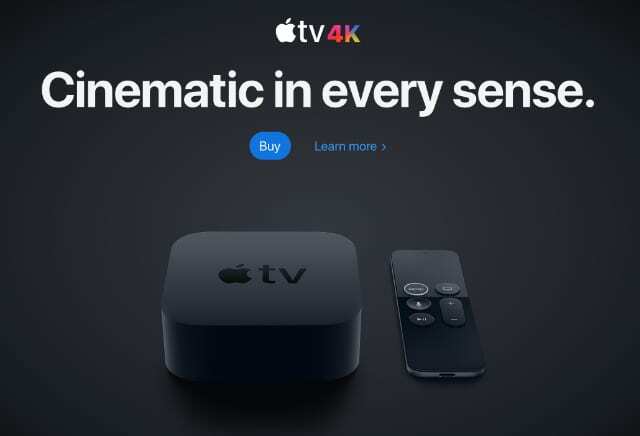
En Apple TV vil sette deg tilbake $150 for HD-versjonen eller $180 for 4K-versjonen. Begge Apple TV-modellene fungerer like godt som en Home Hub.
Den elegante sorte designen passer inn i de flestes hjemmeunderholdningssystemer. Du kan også feste Apple TV-en til baksiden av en TV eller legge den bak noen møbler for å holde den helt ute av syne – Apple TV fungerer fortsatt helt fint når den er ute av syne.
En Apple TV kobles til Wi-Fi-nettverket ditt og er en responsiv og pålitelig smart-hjem-hub. Du kan også bruke en kablet Ethernet-tilkobling for enda bedre responstider.
Det er ikke nødvendig å koble Apple TV til en TV hvis du bare vil bruke den som en hjemmehub. Men selvfølgelig, hvis du kobler den til Apple TV er også en utmerket strømmeboks.
Du kan bruke den til å se Netflix, Prime Video, Hulu, iTunes-filmer, Apple TV+ og et stort utvalg andre strømmetjenester. Du kan også spille Apple Arcade-spill, lytte til Apple Music eller Spotify og laste ned tonnevis av andre apper fra Apple TV App Store.
Dessverre er det ingen Home-app på Apple TV.
Du kan veksle mellom dine favoritt HomeKit-scener fra Apple TV Control Center, men du kan ikke bruke Apple TV til å lage nye scener, legge til tilbehør eller sette opp automatiseringer.
Selvfølgelig kan du fortsatt gjøre alle disse tingene ved å bruke en iPhone, iPad eller Mac.
For å kontrollere smarttilbehøret ditt med en Apple TV, hold inne Siri-knappen på fjernkontrollen og gi en kommando til Siri:
- "Slå lyset i stuen på."
- "Lås inngangsdøren."
- "Sett på varmtvannet."
Bruke en HomePod som en hjemmehub

Apples originale smarthøyttaler fikk ikke mye trekkraft takket være den høye prislappen. Men med utgivelsen av HomePod mini– som også fungerer som et smarthus-hub – du kan få alle de samme funksjonene i en mindre pakke for bare $100.
Hvis du vil ha den større høyttaleren, for høyere volum og bedre lydkvalitet, er den originale HomePod tilgjengelig for $300.
Det er klart at HomePod mini er lettere å få plass på en hylle. Men med sorte og hvite varianter bør både HomePod og HomePod mini ganske enkelt passe inn i den eksisterende innredningen din.
Du kan bruke enten HomePod til å streame musikk, ta telefonsamtaler og utføre en lang rekke andre lydbaserte oppgaver. Men det beste med en HomePod er at den gir deg enkel tilgang til Siri.
Bare gå inn i et rom og si "Hei Siri" for å gi en kommando. Det fungerer til og med hvis du roper gjennom fra et annet rom.
Etter å ha satt opp HomePod, bruk Siri-kommandoer for å kontrollere smarthjemmet ditt uten å løfte en finger. Det er langt mer praktisk enn å lete etter Siri Remote med Apple TV.
Begge HomePods er like responsive og pålitelige som Apple TV er når det gjelder å fungere som en hjemmehub. Den eneste ulempen er at det ikke er noen reell skjerm på en HomePod, så du kan fortsatt ikke se eller redigere HomeKit-tilbehør og automatiseringer.
Du har sannsynligvis andre Apple-enheter du kan bruke til det.
Bruke en iPad som hjemmehub

Du trenger kanskje ikke kjøpe et nytt produkt for å bruke som HomeKit Home Hub hvis du allerede eier en iPad. Du kan stille inn hvilken som helst iPad til å fungere som din hjemmehub ved å veksle mellom ett enkelt alternativ i Innstillinger-appen.
Bare gå til Innstillinger > Hjem > Bruk denne iPad som en hjemmehub.
Den største fangsten med å bruke en iPad er at du må ha den hjemme, koblet til Wi-Fi og slått på til enhver tid. Det kan bety å la den være tilkoblet for å lade mesteparten av tiden for å sikre at den ikke dør.
På plussiden kan du fortsatt gjøre alt annet du vanligvis gjør med en iPad mens du bruker den som en hjemmehub. Og du kan bruke den hvor som helst i hjemmet – så lenge den fortsatt er koblet til Wi-Fi – i motsetning til Apple TV og HomePod som vanligvis forblir i ett rom.
Den billigste iPaden starter på $329, som allerede er langt dyrere enn en HomePod mini eller en Apple TV, men det er ingenting som hindrer deg i å kjøpe en brukt iPad for langt mindre enn det. Du har kanskje til og med en iPad allerede som du kan bruke som en hjemmehub.
En ulempe med å bruke en iPad som hjemmehub er at den ikke er like responsiv som en Apple TV eller en HomePod. De fleste brukere opplever at automatiseringen og smarthuskontrollene deres er litt forsinket når de bruker en iPad som nav. Noen brukere oppdaget også at iPad-en deres mistet Wi-Fi hver gang den gikk i dvale.
Dette er åpenbart ikke ideelt, og derfor tror vi ikke det er verdt å bruke en iPad som en hjemmehub med mindre du allerede eier en.
Hva er den beste Apple-enheten å bruke som en hjemmehub?
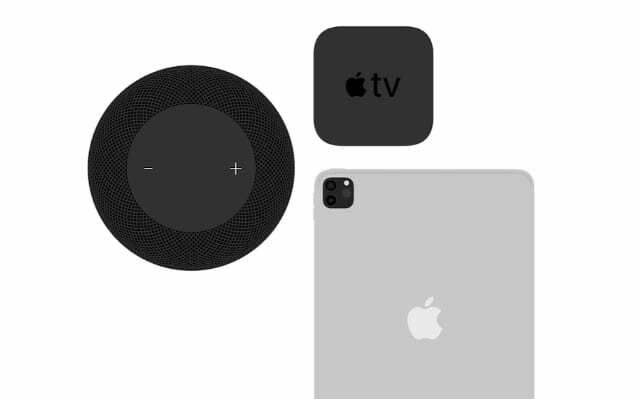
Etter å ha tatt en nærmere titt på hvert av de tre alternativene, tror vi en HomePod mini er den beste Home Hub-enheten for folk flest. Dette er det rimeligste alternativet, det gir rask tilgang til Siri, og det fungerer også som en utmerket smarthøyttaler.
Når det er sagt, hvis du allerede eier en smarthøyttaler, eller du trenger en strømmeboks, er Apple TV en nær andreplass. Faktisk, hvis pålitelighet er din største bekymring, er det ingenting som kan slå en Apple TV koblet til ruteren din med en Ethernet-kabel.
Vi anbefaler ikke å bruke en iPad som en hjemmehub med mindre det er det eneste produktet du allerede eier. Dette er fordi du må slutte å ta iPad-en ut av hjemmet, du må bekymre deg for å holde den ladet opp hele tiden, og iPad-en er ikke så rask eller pålitelig som andre Home Hub-alternativer.
Likevel er det ingenting som hindrer deg i å legge til flere hjemmehuber til nettverket ditt. Apple HomeKit lar dem jobbe sammen for å lage et system med backup-huber i tilfelle en går offline.
Alt du trenger å gjøre er å konfigurere Home Hubs som du normalt ville gjort, og Apple HomeKit ordner resten.

Dan skriver veiledninger og feilsøkingsveiledninger for å hjelpe folk å få mest mulig ut av teknologien deres. Før han ble forfatter, tok han en BSc i lydteknologi, overvåket reparasjoner i en Apple Store og underviste til og med engelsk i Kina.